QQ音乐微云音乐云盘怎么用 微云音乐云盘使用方法介绍
QQ音乐是一款非常好用的音乐播放软件,很多用户在使用这款软件的时候,都会在手机和电脑端同时下载使用收听歌曲,这时候就需要用到其中微云音乐云盘功能了,它不仅可以帮助用户进行歌曲多终端的同步,还能够永久保存到此网盘之中,让你的音乐再也不会走丢了!还不知道的小伙伴们赶快看过来吧。
操作步骤如下:1、进入并打开QQ音乐的主界面之后,如果还没登录的用户就可以开始登录了,因为微云音乐云盘是跟腾讯微云一起绑定使用的,所以只能在登录之后才可以使用此功能,如下图所示:
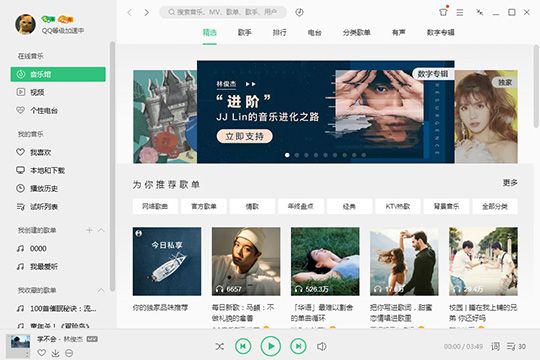
2、用户可以在右上方找到主菜单栏目选项,点击之后将会出现一排的功能选项供广大用户选择,直接点击其中的主角微云音乐云盘功能选项,如下图所示:
3、进入到微云音乐云盘的界面之后,可以看到小编的网盘歌曲还没有歌曲录入,此网盘歌曲功能能够永久保存你的歌曲,还可以让你在手机端和电脑端随时随地的进行播放,如果想录入歌曲,直接点击其中的上传选项即可开始歌曲的上传,之后在本地选择已经下载的歌曲即可,如下图所示:
4、可以看到小编刚刚上传了一首歌曲,微云的容量也随之减少,如果歌曲数量太多,想要找到特定的歌曲,直接在右上方即可搜索歌曲内容,用户就可以在手机和电脑中同时收听此歌曲啦!很多用户都想将自己喜欢的音乐存入此微云音乐云盘之中,但是难免会遭受到容量不足的尴尬,用户也可以直接在上方点击微云云盘进行扩容,如下图所示:
5、进入到容量详情界面之后,用户能够看到当前微云的总容量和剩余容量,以及不同文件所占的比重,此存储功能是基于微云服务的,需要通过微云才能够扩充容量,直接点击其中的扩充容量即可开始扩充,小编这边就不再赘述了,如下图所示:
好啦,以上就是QQ音乐微云音乐云盘怎么用的全部内容啦,相信各位看完以上的步骤肯定是明白了吧,如果还有更多疑问需要解答,不妨看看本网站更多关于QQ音乐的内容吧,肯定会找到你想要的答案的。









